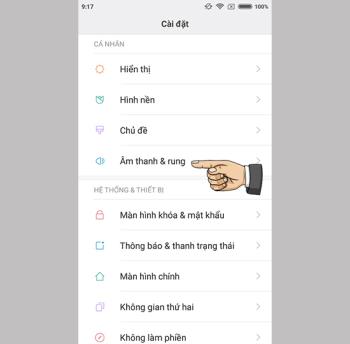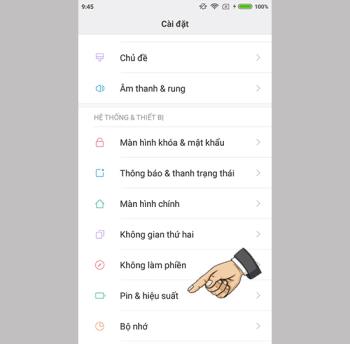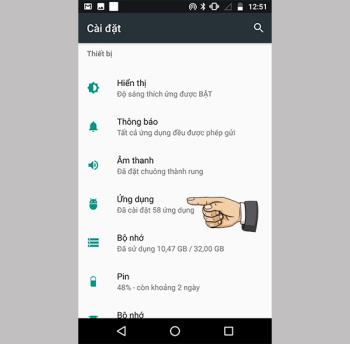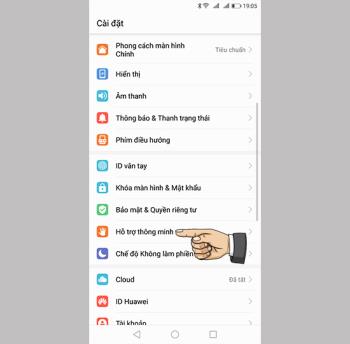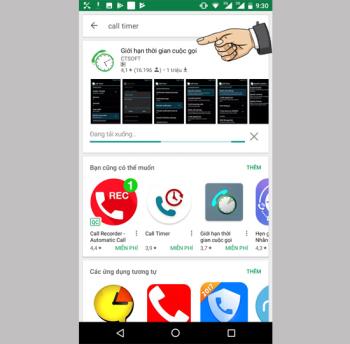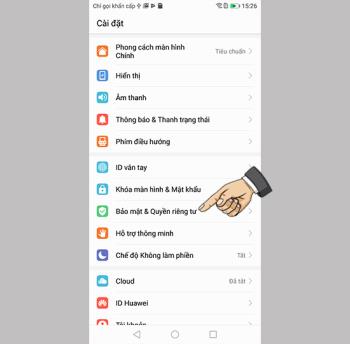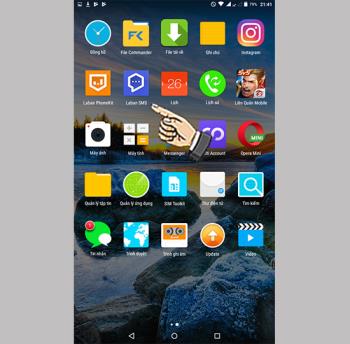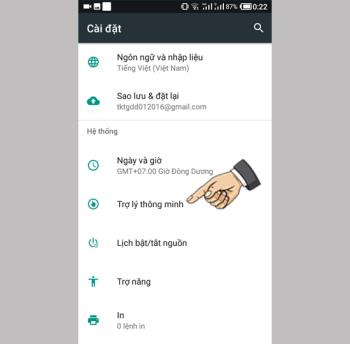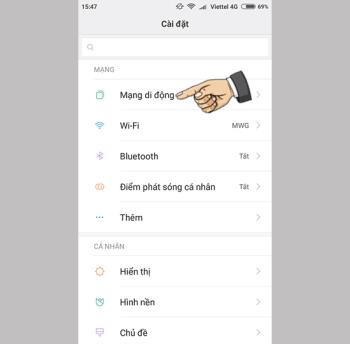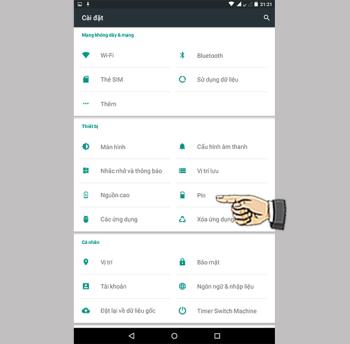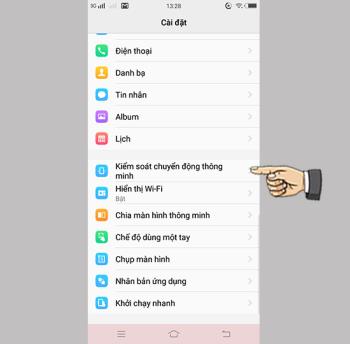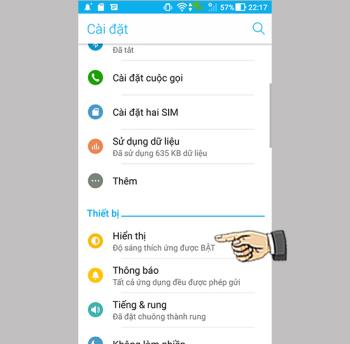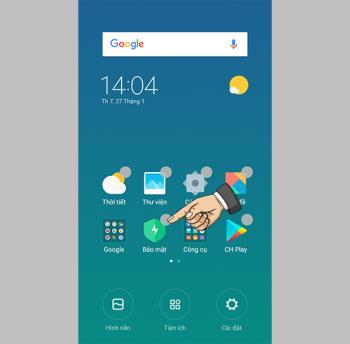Anrufaufzeichnung auf Vivo V7+

Call Recorder hilft Ihnen, wichtige Anrufe bei wichtigen Arbeiten zu speichern.
Schritt 1: Melden Sie sich in der Facebook Messenger-App bei Ihrem persönlichen Konto an. Suchen Sie in der Chat-Oberfläche eine Nachricht, auf die Sie antworten möchten, und halten Sie diese Nachricht gedrückt.

Unmittelbar danach erscheint eine Schaltfläche zum Beantworten der Nachricht, bitte klicken Sie auf diese Schaltfläche

Schritt 2: Der Angebotsbildschirm wird angezeigt

Wir geben die Nachricht mit dem zitierten Inhalt über der Inhaltseingabe ein und senden die Nachricht

Jetzt sehen Sie, dass die von Ihnen gesendete Nachricht an eine bestimmte Zielgruppe mit spezifischem Inhalt für die Frage in dieser Nachricht gerichtet wurde.

>>> Siehe auch: So deaktivieren Sie Geburtstagsbenachrichtigungen in Skype
Schritt 1: Lassen Sie in der Chat-Oberfläche von Facebook Messenger auf Ihrem Computer den Mauszeiger auf die spezifische Nachricht, die Sie beantworten möchten, und geben Sie drei Punkte ein

Wählen Sie die Funktion zum Antworten auf Nachrichten

>>> Siehe auch: So blockieren Sie andere vom Posten auf Ihrer Facebook-Pinnwand
Schritt 2: Bitte geben Sie den Nachrichteninhalt wie gewohnt ein und beantworten Sie die von Ihnen gewählte Frage und senden Sie sie ab.

Die Nachricht nach dem Senden wird mit dem Inhalt, den Sie oben beantworten möchten, sehr deutlich angezeigt, damit jeder weiß, dass Sie auf diese spezifische Frage antworten.

>>> Siehe auch: So senden Sie Zalo für viele Leute gleichzeitig
Oben habe ich Ihnen gezeigt, wie Sie jede einzelne Nachricht im Facebook Messenger zitieren und beantworten können . Ich hoffe, diese neue Funktion wird Ihnen eine wirklich interessante Erfahrung bringen
Viel Glück!
Mehr sehen:
>>> Wie finde ich ein Android-Handy, wenn es verloren oder gestohlen wurde?
>>> Anleitung zum Verifizieren des Apple ID-Kontos
>>> Top 9 der nützlichsten Waffen in PUBG
>>> Anleitung zum Wiederherstellen der Werkseinstellungen unter Windows 10
Call Recorder hilft Ihnen, wichtige Anrufe bei wichtigen Arbeiten zu speichern.
Sie können die Klangqualität verbessern, wenn Sie Kopfhörer verwenden, um besser zu hören.
Sie können Systemanimationen ausblenden, um die Akkulaufzeit zu verlängern.
Sie können die Akkulaufzeit Ihres Geräts optimieren, indem Sie die integrierten Funktionen verwenden.
Sie können Töne wie den Ton der Zifferntastatur, den Ton der Bildschirmsperre, den Ton beim Laden und die Vibration beim Drücken ausschalten.
Sie können das App-Overlay deaktivieren, um den Zugriff auf die App zu erleichtern.
Mit dieser Funktion können Sie einen Screenshot erstellen, indem Sie mit dem Fingerknöchel zweimal auf den Bildschirm tippen oder den Bereich einkreisen, den Sie aufnehmen möchten.
Sie können die auf dem Gerät angezeigte Ansichtsgröße an die gewünschte Größe anpassen.
Sie können weitere Apps herunterladen, um die gewünschte Anrufzeit zu begrenzen.
Mit dieser Funktion können Sie Ihre privaten Daten an einem sicheren Ort speichern, auf den nur Sie zugreifen können.
Durch das Blockieren von Nachrichten können Sie vermeiden, von unerwünschten Personen oder Werbenachrichten gestört zu werden.
Zeichnen Sie auf dem Sperrbildschirm, um Apps schnell zu öffnen, damit Sie Apps schneller öffnen können, ohne den Bildschirm zu entsperren.
Sie können die Einstellungen neu konfigurieren, um problemlos in das Mobilfunknetz zu gelangen.
Die Anzeige des Batterieprozentsatzes in der Statusleiste macht es einfach zu kontrollieren, wie viel Batterie Sie verbrauchen.
Wenn Sie im Dunkeln sind, müssen Sie nur das Telefon schütteln, um den Blitz einzuschalten, um die Taschenlampe zum Leuchten zu bringen.
Sie können die LED-Anzeigefunktion aktivieren, damit Sie leichter erkennen können, wenn eine Nachricht oder eine Anwendungsbenachrichtigung vorliegt.
Sie können in die Tiefenreinigung gehen, um das System zu optimieren und unnötige Junk-Dateien zu löschen.
Wenn der Computer zu langsam bootet, fühlen Sie sich unwohl. Im folgenden Artikel finden Sie wirksame Maßnahmen zur Beschleunigung des Computerstarts.
Machen Sie sich keine Sorgen mehr um die mit Autos geteilten Straßen, wenn Google Map die Navigationsfunktion für Motorräder in Vietnam offiziell öffnet, um Motorradfahrer mit "privaten" Straßen (Abkürzungen, Gassen usw.) zu unterstützen ....) macht das Reisen kürzer und bequemer.
Die Instagram Lite-Version wurde offiziell für Android-Handys eingeführt. Diese Anwendung behält nicht nur die grundlegendsten Funktionen bei, sondern ist auch leichter und spart viel Akkulaufzeit.